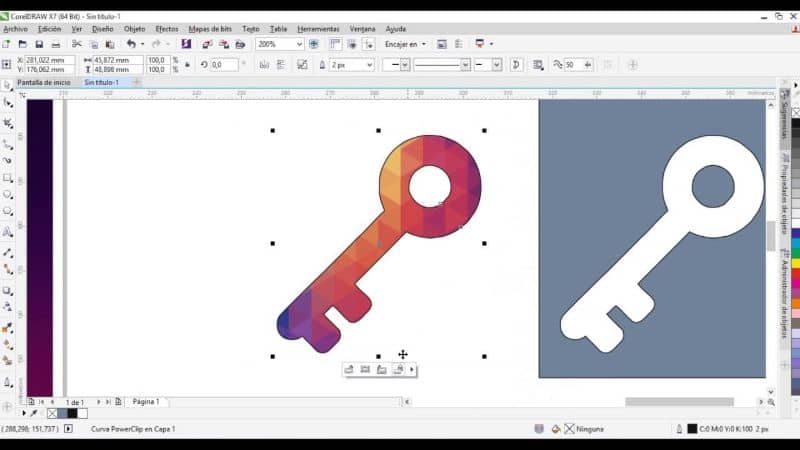
Narzędzie Szybkie kadrowanie jest niewątpliwie bardzo wszechstronne i niezbędne, tutaj pokażemy jak korzystać ze wszystkich efektów i opcji programu Corel DRAW Szybki kadr abyś efektywnie nim zarządzał.
Na początek ważne jest, aby wiedzieć, że program Corel DRAW używa tego narzędzia, gdy chcemy umieścić zaimportowany obraz wewnątrz utworzonej lub skopiowanej figury bez wypełnienia, z widocznym konturem.
Innymi słowy, to narzędzie pozwoli Ci połączyć jednolite tło lub obraz z dowolnym krojem pisma, jednak pamiętaj, że musi być pogrubiony lub pogrubiony. Za pomocą tego programu możesz w dość prosty sposób dostosować tekst do ścieżki.
Bez wątpienia szybki kadr jest jednym z głównych i najczęściej używanych narzędzi, które oferuje Corel DRAW ponieważ oferuje dość praktyczne rozwiązania dla wszystkich typów użytkowników.
Dzięki swojej wszechstronności i wielu funkcjomdzięki szybkiemu kadrowi możemy użyć dowolnego kształtu wektorowego, czy to elips, tekstu, prostokątów czy innych obiektów wektorowych, które przyjdą nam do głowy.
Każdy obiekt może służyć jako kontener do umieszczania obrazów bitmapowych, takich jak zdjęcia, ale jeśli obiekt jest większy niż kontener, zostanie przycięty w celu dopasowania.
Utwórz obiekt szybkiego kadrowania
W menu „Plik” wybierz opcję „Utwórz nowy arkusz” lub użyj skrótu klawiaturowego „Ctrl + N” Aby wykonać tę czynność, wybierz rozmiar i rodzaj pomiaru.
Aby utworzyć obiekt szybkiego kadru, zacznij od narysowania obiektu, który będzie kontenerem dla obrazu bitmapowego, którego będziesz używać w tym przypadku, a następnie zaimportuj obraz.
Na pasku menu „Efekty” kliknij opcję „Szybki kadr”, a następnie wybierz obraz, który zostanie umieszczony w pojemniku i na koniec wybierz opcję „Umieść w pojemniku”.
Następnie kursor myszy przybierze kształt strzałki, dzięki czemu będziesz mógł wybrać obiekt, który będzie używany jako kontener dla importowanego obrazu.
Po utworzeniu szybkiego kadru możesz edytować jego zawartość, naciskając „Ctrl + kliknięcie„Na obiekcie umożliwia to nie tylko edycję, ale także przeglądanie jego zawartości.
Jeśli skończyłeś z szybkim kadrowaniem, aby wyjść, naciśnij „Ctrl + kliknięcie”Na zewnątrz obiektu lub na dole znajdź opcję wyjścia na pasku ikon.
Jeśli chcesz przenieść, obrócić, zmienić rozmiar lub wykonać jakąkolwiek inną czynność, naciśnij „Alt + kliknięcie”W obiekcie, aby wybrać zawartość; mimo to nie będziesz w stanie zobaczyć ukrytej części obiektu.
Popraw krawędzie
Poprawianie krawędzi obrazów sprawia, że wyglądają one ostrzej i jakościowo, w tym celu narysuj okrąg lub elipsę i umieść obraz wewnątrz w kształcie Szybkie kadrowanie.
Aby krawędzie pokazywały więcej ostry i dokładny, wybierz obraz, przesuń go i dopasuj do kształtu, umieść na innym tle, aby potwierdzić, że poprawiła się jego jakość.
Za pomocą menu narzędzi możesz dodać żądany efekt, dopasować rozmiar, umieścić cienie, zmienić kolor i wiele innych kreatywnych efektów, które Cię zaskoczą.
Dzięki szybkiemu kadrowi możesz zachować jakość krawędzi, o ile wykonujesz drobiazgową pracę, pamiętaj, że najważniejsze jest utrzymanie wysokiej jakości obrazu.
Edytuj teksty i logo

Dzięki szybkiemu kadrowaniu możesz tworzyć niesamowite efekty na tekstach i logo, możesz użyć wypełnienia siatkowego i zastosować je do tekstu lub obiektu.
Aby rozpocząć, znajdź narzędzie „Wypełnienie siatkowe” i utwórz prostokąt w dowolnych kolorach.
Umieść kolorowy prostokąt wewnątrz logo jako szybki kadrW razie potrzeby manipuluj wypełnieniem, możesz obracać, zmieniać kolor lub wprowadzać inne zmiany, które uznasz za stosowne.
Należy jednak pamiętać, że nie można zastosować wypełnienia siatkowego do ścieżki złożonej, w ten sam sposób, w jaki zmiany są wprowadzane bez modyfikowania oryginalnego logo.
Jednym z efektów najczęściej używanych przez projektantów w tekstach lub logo jest „Wyrzucenie”, W tym przypadku możesz użyć narzędzia do wytłaczania, aby wygenerować obiekty 3D, ten rodzaj efektu daje bardzo efektowny efekt i możesz go łatwo zastosować.
W ten sam sposób nie zapominaj, że jeśli nie podoba Ci się wynik uzyskany na obrazie, na którym pracujesz, możesz go zmienić w dowolnym momencie bez żadnego problemu.
Narzędzie Szybkie kadrowanie z pewnością pozwoli Ci pracować z obrazami niesamowite i bardzo różnorodne efekty bez konieczności spędzania długich godzin na edycji lub wykonywania skomplikowanych lub uciążliwych czynności.

